天正建筑操作大全
天正建筑命令大全
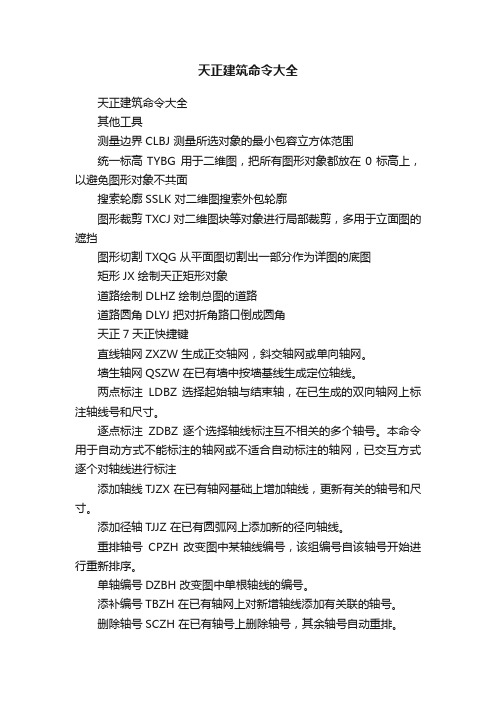
天正建筑命令大全天正建筑命令大全其他工具测量边界CLBJ 测量所选对象的最小包容立方体范围统一标高TYBG 用于二维图,把所有图形对象都放在0标高上,以避免图形对象不共面搜索轮廓SSLK 对二维图搜索外包轮廓图形裁剪TXCJ 对二维图块等对象进行局部裁剪,多用于立面图的遮挡图形切割TXQG 从平面图切割出一部分作为详图的底图矩形JX 绘制天正矩形对象道路绘制DLHZ 绘制总图的道路道路圆角DLYJ 把对折角路口倒成圆角天正7天正快捷键直线轴网ZXZW 生成正交轴网,斜交轴网或单向轴网。
墙生轴网QSZW 在已有墙中按墙基线生成定位轴线。
两点标注LDBZ 选择起始轴与结束轴,在已生成的双向轴网上标注轴线号和尺寸。
逐点标注ZDBZ 逐个选择轴线标注互不相关的多个轴号。
本命令用于自动方式不能标注的轴网或不适合自动标注的轴网,已交互方式逐个对轴线进行标注添加轴线TJZX 在已有轴网基础上增加轴线,更新有关的轴号和尺寸。
添加径轴TJJZ 在已有圆弧网上添加新的径向轴线。
重排轴号CPZH 改变图中某轴线编号,该组编号自该轴号开始进行重新排序。
单轴编号DZBH 改变图中单根轴线的编号。
添补编号TBZH 在已有轴网上对新增轴线添加有关联的轴号。
删除轴号SCZH 在已有轴号上删除轴号,其余轴号自动重排。
对象编辑DXBJ 此功能仅改变轴号显示方式,有4种轴号标注状态反复切换,本侧标轴号、对侧标轴号、双侧标轴号和双侧不标轴号,所有轴号一起变化,而尺寸标注不变。
标准柱BZZ 在轴线的交点处插入矩形柱、圆柱或正多边形柱,后者包括常用的3、5、6、8、12边形断面。
构造柱GZZ 在墙角交点处插入构造柱,按照所选择的墙角形状为基准,用户在对话框中输入构造柱的具体尺寸,指出对齐方向,然后在墙角处正确画出构造柱的填充图案,构造柱的定义用于二维施工图。
插入形状与墙一致的角柱,可改各段长度。
角柱JZ 在墙角插入形状与墙一致的角柱,可改各段长度。
天正建筑命令大全整理篇详解
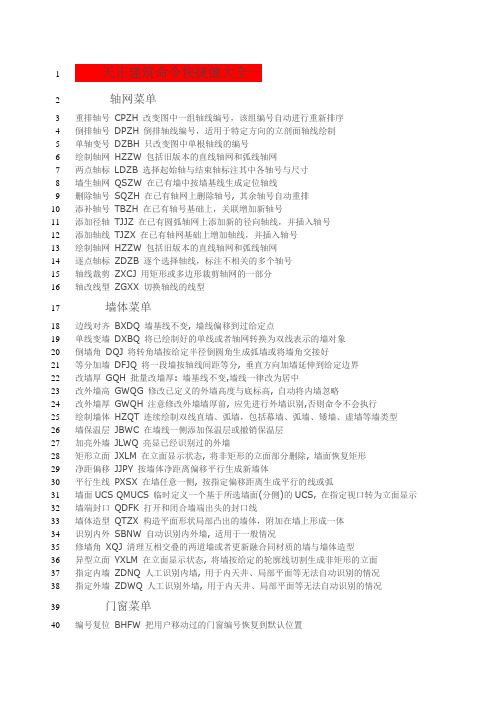
天正建筑命令快捷键大全一1轴网菜单2重排轴号CPZH 改变图中一组轴线编号,该组编号自动进行重新排序34倒排轴号DPZH 倒排轴线编号,适用于特定方向的立剖面轴线绘制5单轴变号DZBH 只改变图中单根轴线的编号6绘制轴网HZZW 包括旧版本的直线轴网和弧线轴网7两点轴标LDZB 选择起始轴与结束轴标注其中各轴号与尺寸8墙生轴网QSZW 在已有墙中按墙基线生成定位轴线9删除轴号SQZH 在已有轴网上删除轴号, 其余轴号自动重排10添补轴号TBZH 在已有轴号基础上,关联增加新轴号添加径轴TJJZ 在已有圆弧轴网上添加新的径向轴线,并插入轴号1112添加轴线TJZX 在已有轴网基础上增加轴线,并插入轴号13绘制轴网HZZW 包括旧版本的直线轴网和弧线轴网逐点轴标ZDZB 逐个选择轴线,标注不相关的多个轴号1415轴线裁剪ZXCJ 用矩形或多边形裁剪轴网的一部分轴改线型ZGXX 切换轴线的线型16墙体菜单17边线对齐BXDQ 墙基线不变, 墙线偏移到过给定点1819单线变墙DXBQ 将已绘制好的单线或者轴网转换为双线表示的墙对象20倒墙角DQJ 将转角墙按给定半径倒圆角生成弧墙或将墙角交接好21等分加墙DFJQ 将一段墙按轴线间距等分, 垂直方向加墙延伸到给定边界22改墙厚GQH 批量改墙厚: 墙基线不变,墙线一律改为居中23改外墙高GWQG 修改已定义的外墙高度与底标高, 自动将内墙忽略24改外墙厚GWQH 注意修改外墙墙厚前, 应先进行外墙识别,否则命令不会执行25绘制墙体HZQT 连续绘制双线直墙、弧墙,包括幕墙、弧墙、矮墙、虚墙等墙类型26墙保温层JBWC 在墙线一侧添加保温层或撤销保温层27加亮外墙JLWQ 亮显已经识别过的外墙28矩形立面JXLM 在立面显示状态, 将非矩形的立面部分删除, 墙面恢复矩形29净距偏移JJPY 按墙体净距离偏移平行生成新墙体30平行生线PXSX 在墙任意一侧, 按指定偏移距离生成平行的线或弧31墙面UCS QMUCS 临时定义一个基于所选墙面(分侧)的UCS, 在指定视口转为立面显示32墙端封口QDFK 打开和闭合墙端出头的封口线33墙体造型QTZX 构造平面形状局部凸出的墙体,附加在墙上形成一体34识别内外SBNW 自动识别内外墙, 适用于一般情况35修墙角XQJ 清理互相交叠的两道墙或者更新融合同材质的墙与墙体造型36异型立面YXLM 在立面显示状态, 将墙按给定的轮廓线切割生成非矩形的立面37指定内墙ZDNQ 人工识别内墙, 用于内天井、局部平面等无法自动识别的情况38指定外墙ZDWQ 人工识别外墙, 用于内天井、局部平面等无法自动识别的情况门窗菜单3940编号复位BHFW 把用户移动过的门窗编号恢复到默认位置带形窗DXC 在一段或连续墙段上插入等高窗4142窗棂展开CLZK 把窗立面展开到WCS,以便进行窗棂划分43窗棂映射CLYS 把WCS上的窗棂划分映射回立面窗门窗套JMCT 在门窗四周添加或删除门窗套4445加装饰套JZST 给门窗添加三维装饰门窗套线46门口线JMKX 给门添加或删除属于门对象的门口线47门窗MC 在墙上插入由可定制形状的门窗(弧窗、门连窗、子母门、凸窗、门洞等) 48门窗表MCB 统计本图中使用的门窗参数, 检查后生成门窗表49门窗编号MCBH 选择门窗,可自动生成或修改已有门窗的编号50门窗检查MCJC 显示电子表格检查当前图中已插入的门窗数据51门窗原型MCYX 选择已有门窗作为新门窗改绘的原型,并构造门窗制作的环境52门窗入库MCRK 把用户定义的门窗块加入二维门窗库53门窗总表MCZB 统计本工程中多个平面图使用的门窗参数, 检查后生成门窗总表54内外翻转NWFZ 批量内外翻转已画在图中的门窗55异形洞YXD 在立面显示状态, 按给定的闭合pline轮廓线生成任意深度的洞口56转角窗ZJC 在图中沿墙插入转角窗或者转角凸窗57组合门窗ZHC 选取多个门窗生成统一编号的组合门窗58左右翻转ZYFZ 批量左右翻转已画在图中的门窗房间屋顶5960标准坡顶BZPD61可建立多种三维屋顶,在双坡与单坡屋顶中同时可以生成山墙,与下部墙体连接62布置隔板BZGB63选择已经插入的洁具,布置小便池隔板64布置隔断BZGD65选择已经插入的洁具,布置卫生间隔断66布置洁具BZJJ67在厨房或厕所中布置厨具或卫生洁具68查询面积CXMJ69查询房间面积,并可以以单行文字的方式标注在图上加老虎窗JLHC7071在三维屋顶生成多种老虎窗形式加雨水管7273JYSG 在屋顶平面图中绘制雨水管74加踢脚线JTJX75对房间添加或删除三维踢脚线76面积累加MJLJ77对选取的一组数值型文字进行求和78奇数分格JSFG79用于绘制按奇数分格的地面或吊顶平面80偶数分格OSFG用于绘制按偶数分格的地面或吊顶平面8182任意坡顶RYPD由封闭的多段线生成指定坡度的屋顶,对象编辑可分别修改各坡度8384搜索房间SSFJ85创建或更新已有的房间与建筑面积对象,然后对象编辑标注房间86搜屋顶线SWDX87自动跨越门窗洞口搜索墙线的封闭区域,生成屋顶平面轮廓线88套内面积TNMJ计算住宅单元的套内建筑面积8990攒尖屋顶ZJWD91生成对称的正多边锥形攒尖屋顶,考虑出挑与起脊,可加宝顶或尖锥楼梯其他9293电梯DT94在电梯间井道内插入电梯门,绘制多种电梯简图95多跑楼梯DPLT96输入关键点建立多跑(直线或转折)楼梯97连接扶手LJFS98把两个梯段的扶手连接成连续的扶手99坡道PD100通过参数构造室外直坡道101任意梯段RYTD102以图中的直线与圆弧作为梯段边线输入踏步参数绘制楼梯103散水SWSS搜索外墙线,绘制散水对象,创建室内外高差平台和勒脚104105双跑楼梯SPLT106在对话框中输入梯间参数, 直接绘制两跑楼梯台阶TJ107108直接绘制台阶或把预先绘制好的PLINE转成台阶109添加扶手TJFS110以沿上楼方向的Pline路径为基线, 添加楼梯扶手111阳台YT112直接绘制阳台或把预先绘制好的PLINE转成阳台113圆弧梯段YHTD114在对话框中输入梯段参数,绘制弧形梯段115直线梯段ZXTD116在对话框中输入梯段参数绘制直线梯段,用来组合复杂楼梯117自动扶梯ZDFT118在对话框中输入梯段参数, 绘制单双排自动扶梯119天正建筑命令快捷键大全二120立面菜单121构件立面GJLM 对选定的一个或多个建筑对象生成立面,取代单层立面命令122123立面窗套LMCC 生成全包的窗套或者窗的上檐线和下檐线建筑立面JZLM 生成建筑物立面,事先确定当前图为首层平面,各层已识别内外墙124125立面轮廓LMLK 对立面图搜索轮廓生成立面轮廓线126立面门窗LMMC 插入、替换立面门窗以及立面门窗库的维护立面屋顶LMWD 可完成多种形式的屋顶立面图设计127128立面阳台LMYT 插入、替换立面阳台已经立面阳台库的维护129门窗参数MCCS 修改立面门窗的参数和位置130雨水管线YSGX 按给定的位置生成竖直向下的雨水管131柱立面线ZLMX 绘制圆柱的立面过渡线剖面菜单132133参数栏杆CSLG 按参数交互方式生成楼梯栏杆,且楼梯栏杆库可由用户自行扩充134参数直梯CSZT 按参数交互方式生成剖面的或可见的楼梯135扶手接头FSJT 对楼梯扶手的接头位置作细部处理136构件剖面GJPM 对一个或多个建筑对象剖切生成二维剖面,取代单层剖面命令137画剖面墙HPMQ 直接绘制剖面双线墙138加剖断梁JPDL 输入参数绘制楼板、休息平台板下的梁截面139建筑剖面JZPM 生成建筑物剖面,事先确定当前图为首层平面140居中加粗JZJC 将剖面图中的剖面墙线与楼板线向两侧加粗141楼梯拦板LTLB 自动识别剖面楼梯与可见楼梯,绘制实心楼梯栏板楼梯栏杆LTLG 自动识别剖面楼梯与可见楼梯,绘制楼梯栏杆及扶手142143门窗过梁MCGL 在剖面门窗上添加过梁144剖面门窗PMMC 直接在图中的剖面墙上插入剖面门窗145剖面填充PMTC 以图案填充剖面墙线梁板或者剖面楼梯146剖面檐口PMYK 在剖面图中绘制剖面檐口147取消加粗QXJC 将已加粗的剖面墙线梁板线恢复原状148双线楼板SXLB 绘制剖面双线楼板149向内加粗XNJC 将剖面图中的剖面墙线与楼板线向内加粗150预制楼板YZLB 绘制剖面预制楼板文字表格151152表列编辑BLBJ 编辑表格的一列或多列表行编辑BHBJ 编辑表格的一行或多行153154查找替换CZTH 查找和替换图中的文字155单行文字DHWZ 创建符合中国建筑制图标注的天正单行文字156单元编辑DYBJ 编辑表格单元格,修改属性或文字157单元合并DYHB 合并表格的单元格158单元递增DYDZ 复制表格单元内容,并对单元内的序列号按规律递增或递减159单元复制DYFZ 复制表格内或者图形中的文字与图块进入目标表格单元160撤销合并CXHB 撤销已经合并的表格单元,恢复为标准的表格161多行文字-创建符合中国建筑制图标准的天正整段文字162读入Excel -根据Excel选中的区域,创建相应的天正表格163繁简转换FJZH 将内码为台湾的BIG5码与中国大陆的国标码的文字对象之间双向转换曲线文字QXWZ 沿着曲线排列文字164165全屏编辑QPBJ 对表格内容进行全屏编辑文字合并WZHB 把TArch 3.x的分开的中英文文字合成一行或单行文字合成多行文字166167文字样式WZYS 创建或修改命名天正扩展文字样式并设置图形中文字的当前样式168文字转化WZZH 把AutoCAD单行文字转化为天正单行文字169新建表格XJBG 绘制新的表格并输入表格文字170拆分表格CFBG 按行或列把一个表格拆分为多个子表格,可带标题与自定义表头行数。
天正建筑操作技巧教程
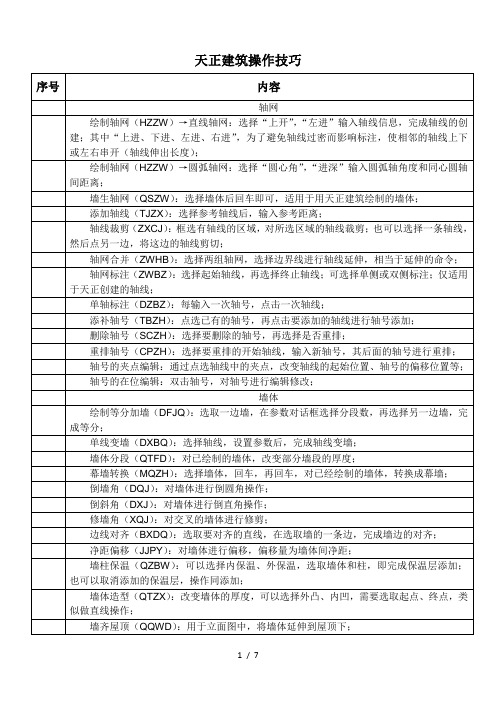
窗棂映射(CLYS):在窗棂展开图中,绘制出相应的窗玻璃分割线;选择待映射到的窗,选择待映射的棱线,完成映射;
室内外设施
直线梯段(ZXTD):设置参数后,设置梯段方向后,选择插入点完成插入;
圆弧梯段(YHTD):设置参数后,设置梯段方向后,选择插入点完成插入;
轴网标注(ZWBZ):选择起始轴线,再选择终止轴线;可选择单侧或双侧标注;仅适用于天正创建的轴线;
单轴标注(DZBZ):每输入一次轴号,点击一次轴线;
添补轴号(TBZH):点选已有的轴号,再点击要添加的轴线进行轴号添加;
删除轴号(SCZH):选择要删除的轴号,再选择是否重排;
重排轴号(CPZH):选择要重排的开始轴线,输入新轴号,其后面的轴号进行重排;
柱齐墙边(ZQQB):点取要对齐到的墙边,选择要对齐的柱子,再选择柱边,将柱子移动到要对齐的墙边;
门窗
门窗(MC):选择插门、插窗、插门联窗、子母门等;可以选择门窗的类型、立面类型;门窗参数;插入(捕捉)的方式,进行门窗的插入;
组合门窗(ZHMC):对已经创建的门和窗,把门窗组合到一起(挨在一起);
天正建筑操作技巧
序号
内容
轴网
绘制轴网(HZZW)→直线轴网:选择“上开”,“左进”输入轴线信息,完成轴线的创建;其中“上进、下进、左进、右进”,为了避免轴线过密而影响标注,使相邻的轴线上下或左右串开(轴线伸出长度);
绘制轴网(HZZW)→圆弧轴网:选择“圆心角”,“进深”输入圆弧轴角度和同心圆轴间距离;
自动扶梯(ZDFT):设置参数,选择单梯、双梯、并列放置、交叉放置,设置梯段方向后,选择插入点完成插入;
天正命令大全
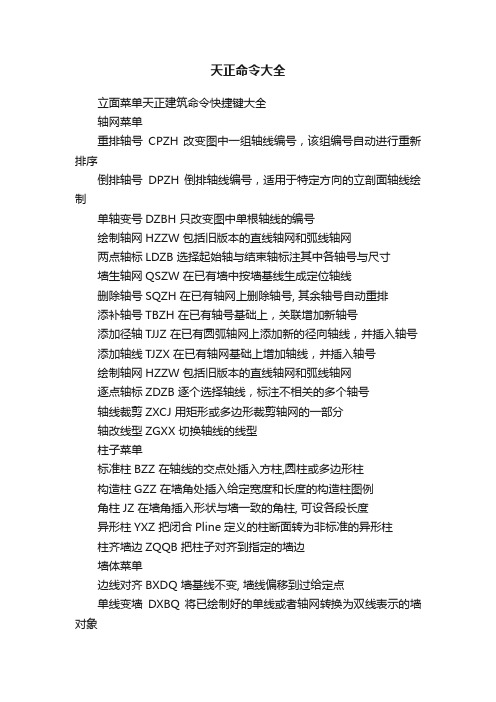
天正命令大全立面菜单天正建筑命令快捷键大全轴网菜单重排轴号CPZH 改变图中一组轴线编号,该组编号自动进行重新排序倒排轴号DPZH 倒排轴线编号,适用于特定方向的立剖面轴线绘制单轴变号DZBH 只改变图中单根轴线的编号绘制轴网HZZW 包括旧版本的直线轴网和弧线轴网两点轴标LDZB 选择起始轴与结束轴标注其中各轴号与尺寸墙生轴网QSZW 在已有墙中按墙基线生成定位轴线删除轴号SQZH 在已有轴网上删除轴号, 其余轴号自动重排添补轴号TBZH 在已有轴号基础上,关联增加新轴号添加径轴TJJZ 在已有圆弧轴网上添加新的径向轴线,并插入轴号添加轴线TJZX 在已有轴网基础上增加轴线,并插入轴号绘制轴网HZZW 包括旧版本的直线轴网和弧线轴网逐点轴标ZDZB 逐个选择轴线,标注不相关的多个轴号轴线裁剪ZXCJ 用矩形或多边形裁剪轴网的一部分轴改线型ZGXX 切换轴线的线型柱子菜单标准柱BZZ 在轴线的交点处插入方柱,圆柱或多边形柱构造柱GZZ 在墙角处插入给定宽度和长度的构造柱图例角柱JZ 在墙角插入形状与墙一致的角柱, 可设各段长度异形柱YXZ 把闭合Pline定义的柱断面转为非标准的异形柱柱齐墙边ZQQB 把柱子对齐到指定的墙边墙体菜单边线对齐BXDQ 墙基线不变, 墙线偏移到过给定点单线变墙DXBQ 将已绘制好的单线或者轴网转换为双线表示的墙对象倒墙角DQJ 将转角墙按给定半径倒圆角生成弧墙或将墙角交接好等分加墙DFJQ 将一段墙按轴线间距等分, 垂直方向加墙延伸到给定边界改墙厚GQH 批量改墙厚: 墙基线不变,墙线一律改为居中改外墙高GWQG 修改已定义的外墙高度与底标高, 自动将内墙忽略改外墙厚GWQH 注意修改外墙墙厚前,应先进行外墙识别,否则命令不会执行绘制墙体HZQT 连续绘制双线直墙、弧墙,包括幕墙、弧墙、矮墙、虚墙等墙类型墙保温层JBWC 在墙线一侧添加保温层或撤销保温层加亮外墙JLWQ 亮显已经识别过的外墙矩形立面JXLM 在立面显示状态, 将非矩形的立面部分删除, 墙面恢复矩形净距偏移JJPY 按墙体净距离偏移平行生成新墙体平行生线PXSX 在墙任意一侧, 按指定偏移距离生成平行的线或弧墙面UCS QMUCS 临时定义一个基于所选墙面(分侧)的UCS, 在指定视口转为立面显示墙端封口QDFK 打开和闭合墙端出头的封口线墙体造型QTZX 构造平面形状局部凸出的墙体,附加在墙上形成一体识别内外SBNW 自动识别内外墙, 适用于一般情况修墙角XQJ 清理互相交叠的两道墙或者更新融合同材质的墙与墙体造型异型立面YXLM 在立面显示状态, 将墙按给定的轮廓线切割生成非矩形的立面指定内墙ZDNQ 人工识别内墙, 用于内天井、局部平面等无法自动识别的情况指定外墙ZDWQ 人工识别外墙, 用于内天井、局部平面等无法自动识别的情况门窗菜单编号复位BHFW 把用户移动过的门窗编号恢复到默认位置带形窗DXC 在一段或连续墙段上插入等高窗窗棂展开CLZK 把窗立面展开到WCS,以便进行窗棂划分窗棂映射CLYS 把WCS上的窗棂划分映射回立面窗门窗套JMCT 在门窗四周添加或删除门窗套加装饰套JZST 给门窗添加三维装饰门窗套线门口线JMKX 给门添加或删除属于门对象的门口线门窗MC 在墙上插入由可定制形状的门窗(弧窗、门连窗、子母门、凸窗、门洞等) 门窗表MCB 统计本图中使用的门窗参数, 检查后生成门窗表门窗编号MCBH 选择门窗,可自动生成或修改已有门窗的编号门窗检查MCJC 显示电子表格检查当前图中已插入的门窗数据门窗原型MCYX 选择已有门窗作为新门窗改绘的原型,并构造门窗制作的环境门窗入库MCRK 把用户定义的门窗块加入二维门窗库门窗总表MCZB 统计本工程中多个平面图使用的门窗参数, 检查后生成门窗总表内外翻转NWFZ 批量内外翻转已画在图中的门窗异形洞YXD 在立面显示状态, 按给定的闭合pline轮廓线生成任意深度的洞口转角窗ZJC 在图中沿墙插入转角窗或者转角凸窗组合门窗ZHC 选取多个门窗生成统一编号的组合门窗左右翻转ZYFZ 批量左右翻转已画在图中的门窗房间屋顶标准坡顶BZPD可建立多种三维屋顶,在双坡与单坡屋顶中同时可以生成山墙,与下部墙体连接布置隔板BZGB选择已经插入的洁具,布置小便池隔板布置隔断BZGD选择已经插入的洁具,布置卫生间隔断布置洁具BZJJ 在厨房或厕所中布置厨具或卫生洁具查询面积CXMJ查询房间面积,并可以以单行文字的方式标注在图上加老虎窗JLHC在三维屋顶生成多种老虎窗形式加雨水管JYSG 在屋顶平面图中绘制雨水管加踢脚线JTJX对房间添加或删除三维踢脚线面积累加MJLJ对选取的一组数值型文字进行求和奇数分格JSFG用于绘制按奇数分格的地面或吊顶平面偶数分格OSFG用于绘制按偶数分格的地面或吊顶平面任意坡顶RYPD由封闭的多段线生成指定坡度的屋顶,对象编辑可分别修改各坡度搜索房间SSFJ创建或更新已有的房间与建筑面积对象,然后对象编辑标注房间搜屋顶线SWDX自动跨越门窗洞口搜索墙线的封闭区域,生成屋顶平面轮廓线套内面积TNMJ计算住宅单元的套内建筑面积攒尖屋顶ZJWD生成对称的正多边锥形攒尖屋顶,考虑出挑与起脊,可加宝顶或尖锥楼梯其他电梯DT在电梯间井道内插入电梯门,绘制多种电梯简图多跑楼梯DPLT输入关键点建立多跑(直线或转折)楼梯连接扶手LJFS把两个梯段的扶手连接成连续的扶手坡道PD通过参数构造室外直坡道任意梯段RYTD以图中的直线与圆弧作为梯段边线输入踏步参数绘制楼梯散水SWSS搜索外墙线,绘制散水对象,创建室内外高差平台和勒脚双跑楼梯SPLT在对话框中输入梯间参数, 直接绘制两跑楼梯台阶TJ直接绘制台阶或把预先绘制好的PLINE转成台阶添加扶手TJFS以沿上楼方向的Pline路径为基线, 添加楼梯扶手阳台YT直接绘制阳台或把预先绘制好的PLINE转成阳台圆弧梯段YHTD在对话框中输入梯段参数,绘制弧形梯段直线梯段ZXTD在对话框中输入梯段参数绘制直线梯段,用来组合复杂楼梯自动扶梯ZDFT在对话框中输入梯段参数, 绘制单双排自动扶梯立面菜单构件立面GJLM 对选定的一个或多个建筑对象生成立面,取代单层立面命令立面窗套LMCC 生成全包的窗套或者窗的上檐线和下檐线建筑立面JZLM 生成建筑物立面,事先确定当前图为首层平面,各层已识别内外墙立面轮廓LMLK 对立面图搜索轮廓生成立面轮廓线立面门窗LMMC 插入、替换立面门窗以及立面门窗库的维护立面屋顶LMWD 可完成多种形式的屋顶立面图设计立面阳台LMYT 插入、替换立面阳台已经立面阳台库的维护门窗参数MCCS 修改立面门窗的参数和位置雨水管线YSGX 按给定的位置生成竖直向下的雨水管柱立面线ZLMX 绘制圆柱的立面过渡线剖面菜单参数栏杆CSLG 按参数交互方式生成楼梯栏杆,且楼梯栏杆库可由用户自行扩充参数直梯CSZT 按参数交互方式生成剖面的或可见的楼梯扶手接头FSJT 对楼梯扶手的接头位置作细部处理构件剖面GJPM 对一个或多个建筑对象剖切生成二维剖面,取代单层剖面命令画剖面墙HPMQ 直接绘制剖面双线墙加剖断梁JPDL 输入参数绘制楼板、休息平台板下的梁截面建筑剖面JZPM 生成建筑物剖面,事先确定当前图为首层平面居中加粗JZJC 将剖面图中的剖面墙线与楼板线向两侧加粗楼梯拦板LTLB 自动识别剖面楼梯与可见楼梯,绘制实心楼梯栏板楼梯栏杆LTLG 自动识别剖面楼梯与可见楼梯,绘制楼梯栏杆及扶手门窗过梁MCGL 在剖面门窗上添加过梁剖面门窗PMMC 直接在图中的剖面墙上插入剖面门窗剖面填充PMTC 以图案填充剖面墙线梁板或者剖面楼梯剖面檐口PMYK 在剖面图中绘制剖面檐口取消加粗QXJC 将已加粗的剖面墙线梁板线恢复原状双线楼板SXLB 绘制剖面双线楼板向内加粗XNJC 将剖面图中的剖面墙线与楼板线向内加粗预制楼板YZLB 绘制剖面预制楼板文字表格表列编辑BLBJ 编辑表格的一列或多列表行编辑BHBJ 编辑表格的一行或多行查找替换CZTH 查找和替换图中的文字单行文字DHWZ 创建符合中国建筑制图标注的天正单行文字单元编辑DYBJ 编辑表格单元格,修改属性或文字单元合并DYHB 合并表格的单元格单元递增DYDZ 复制表格单元内容,并对单元内的序列号按规律递增或递减单元复制DYFZ 复制表格内或者图形中的文字与图块进入目标表格单元撤销合并CXHB 撤销已经合并的表格单元,恢复为标准的表格多行文字-创建符合中国建筑制图标准的天正整段文字读入Excel -根据Excel选中的区域,创建相应的天正表格繁简转换FJZH 将内码为台湾的BIG5码与中国大陆的国标码的文字对象之间双向转换曲线文字QXWZ 沿着曲线排列文字全屏编辑QPBJ 对表格内容进行全屏编辑文字合并WZHB 把TArch 3.x的分开的中英文文字合成一行或单行文字合成多行文字文字样式WZYS 创建或修改命名天正扩展文字样式并设置图形中文字的当前样式文字转化WZZH 把AutoCAD单行文字转化为天正单行文字新建表格XJBG 绘制新的表格并输入表格文字拆分表格CFBG 按行或列把一个表格拆分为多个子表格,可带标题与自定义表头行数。
天正建筑命令大全
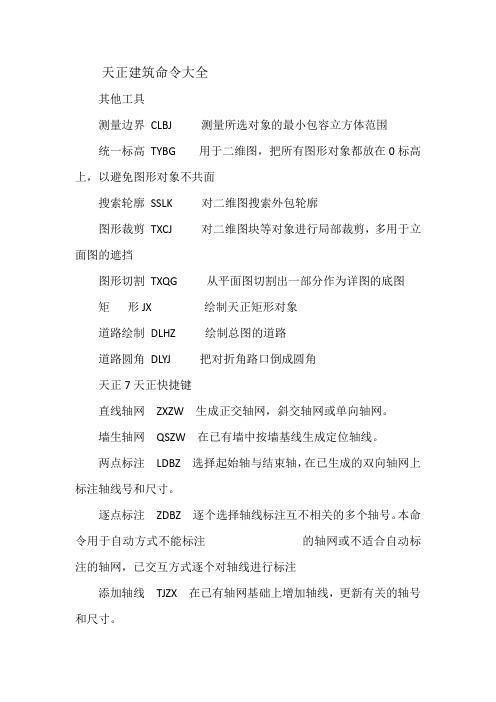
天正建筑命令大全其他工具测量边界CLBJ 测量所选对象的最小包容立方体范围统一标高TYBG 用于二维图,把所有图形对象都放在0标高上,以避免图形对象不共面搜索轮廓SSLK 对二维图搜索外包轮廓图形裁剪TXCJ 对二维图块等对象进行局部裁剪,多用于立面图的遮挡图形切割TXQG 从平面图切割出一部分作为详图的底图矩形JX 绘制天正矩形对象道路绘制DLHZ 绘制总图的道路道路圆角DLYJ 把对折角路口倒成圆角天正7天正快捷键直线轴网ZXZW 生成正交轴网,斜交轴网或单向轴网。
墙生轴网QSZW 在已有墙中按墙基线生成定位轴线。
两点标注LDBZ 选择起始轴与结束轴,在已生成的双向轴网上标注轴线号和尺寸。
逐点标注ZDBZ 逐个选择轴线标注互不相关的多个轴号。
本命令用于自动方式不能标注的轴网或不适合自动标注的轴网,已交互方式逐个对轴线进行标注添加轴线TJZX 在已有轴网基础上增加轴线,更新有关的轴号和尺寸。
添加径轴TJJZ 在已有圆弧网上添加新的径向轴线。
重排轴号CPZH 改变图中某轴线编号,该组编号自该轴号开始进行重新排序。
单轴编号DZBH 改变图中单根轴线的编号。
添补编号TBZH 在已有轴网上对新增轴线添加有关联的轴号。
删除轴号SCZH 在已有轴号上删除轴号,其余轴号自动重排。
对象编辑DXBJ 此功能仅改变轴号显示方式,有4种轴号标注状态反复切换,本侧标轴号、对侧标轴号、双侧标轴号和双侧不标轴号,所有轴号一起变化,而尺寸标注不变。
标准柱BZZ 在轴线的交点处插入矩形柱、圆柱或正多边形柱,后者包括常用的3、5、6、8、12边形断面。
构造柱GZZ 在墙角交点处插入构造柱,按照所选择的墙角形状为基准,用户在对话框中输入构造柱的具体尺寸,指出对齐方向,然后在墙角处正确画出构造柱的填充图案,构造柱的定义用于二维施工图。
插入形状与墙一致的角柱,可改各段长度。
角柱JZ 在墙角插入形状与墙一致的角柱,可改各段长度。
绘制墙体HZQT 本命令可启动一个非模式对话框,其中可以设定墙体叁数,不必关闭对话框,既可直接绘制墙体、弧墙和用矩形方法绘制自定义墙体对象,墙线相交处自动处理,墙宽、墙高可随时改变,墙线端点有误可以回退。
天正快捷键大全非常齐全的

天正快捷键大全非常齐「全的-CAL-FENGHAI.-(YICAI)-CompanyOne1天正建筑命令快捷键大全一轴网菜单重排轴号CPZH改变图中一组轴线编号,该组编号自动进行重新排序倒排轴号DPZH倒排轴线编号,适用于特定方向的立剖面轴线绘制单轴变号DZBH只改变图中单根轴线的编号绘制轴网HZZW包括旧版本的直线轴网和弧线轴网两点轴标LDZB选择起始轴与结束轴标注其中各轴号与尺寸墙生轴网QSZW在已有墙中按墙基线生成定位轴线删除轴号SQZH在已有轴网上删除轴号,其余轴号自动重排添补轴号TBZH在已有轴号基础上,关联增加新轴号添加径轴TJJZ在已有圆弧轴网上添加新的径向轴线,并插入轴号添加轴线TJZX在已有轴网基础上增加轴线,并插入轴号绘制轴网HZZW包括旧版本的直线轴网和弧线轴网逐点轴标ZDZB逐个选择轴线,标注不相关的多个轴号轴线裁剪ZXCJ用矩形或多边形裁剪轴网的一部分轴改线型ZGXX切换轴线的线型柱子菜单标准柱BZZ在轴线的交点处插入方柱,圆柱或多边形柱构造柱GZZ在墙角处插入给定宽度和长度的构造柱图例角柱JZ在墙角插入形状与墙一致的角柱,可设各段长度异形柱YXZ把闭合Pline定义的柱断面转为非标准的异形柱柱齐墙边ZQQB把柱子对齐到指定的墙边墙体菜单边线对齐BXDQ墙基线不变,墙线偏移到过给定点单线变墙DXBQ将已绘制好的单线或者轴网转换为双线表示的墙对象倒墙角DQJ将转角墙按给定半径倒圆角生成弧墙或将墙角交接好等分加墙DFJQ将一段墙按轴线间距等分,垂直方向加墙延伸到给定边界改墙厚GQH批量改墙厚:墙基线不变,墙线一律改为居中改外墙高GWQG修改已定义的外墙高度与底标高,自动将内墙忽略改外墙厚GWQH注意修改外墙墙厚前,应先进行外墙识别,否则命令不会执行绘制墙体HZQT连续绘制双线直墙、弧墙,包括幕墙、弧墙、矮墙、虚墙等墙类型墙保温层JBWC在墙线一侧添加保温层或撤销保温层加亮外墙JLWQ亮显已经识别过的外墙矩形立面JXLM在立面显示状态,将非矩形的立面部分删除,墙面恢复矩形净距偏移JJPY按墙体净距离偏移平行生成新墙体平行生线PXSX在墙任意一侧,按指定偏移距离生成平行的线或弧墙面UCSQMUCS临时定义一个基于所选墙面(分侧)的UCS,在指定视口转为立面显示墙端封口QDFK打开和闭合墙端出头的封口线墙体造型QTZX构造平面形状局部凸出的墙体,附加在墙上形成一体识别内外SBNW自动识别内外墙,适用于一般情况修墙角XQJ清理互相交叠的两道墙或者更新融合同材质的墙与墙体造型异型立面YXLM在立面显示状态,将墙按给定的轮廓线切割生成非矩形的立面指定内墙ZDNQ人工识别内墙,用于内天井、局部平面等无法自动识别的情况指定外墙ZDWQ人工识别外墙,用于内天井、局部平面等无法自动识别的情况门窗菜单编号复位BHFW把用户移动过的门窗编号恢复到默认位置带形窗DXC在一段或连续墙段上插入等高窗窗棂展开CLZK把窗立面展开到WCS,以便进行窗棂划分窗棂映射CLYS把WCS上的窗棂划分映射回立面窗门窗套JMCT在门窗四周添加或删除门窗套加装饰套JZST给门窗添加三维装饰门窗套线门口线JMKX给门添加或删除属于门对象的门口线门窗MC在墙上插入由可定制形状的门窗(弧窗、门连窗、子母门、凸窗、门洞等)门窗表MCB统计本图中使用的门窗参数,检查后生成门窗表门窗编号MCBH选择门窗,可自动生成或修改已有门窗的编号门窗检查MCJC显示电子表格检查当前图中已插入的门窗数据门窗原型MCYX选择已有门窗作为新门窗改绘的原型,并构造门窗制作的环境门窗入库MCRK把用户定义的门窗块加入二维门窗库门窗总表MCZB统计本工程中多个平面图使用的门窗参数,检查后生成门窗总表内外翻转NWFZ批量内外翻转已画在图中的门窗异形洞YXD在立面显示状态,按给定的闭合pline轮廓线生成任意深度的洞口转角窗ZJC在图中沿墙插入转角窗或者转角凸窗组合门窗ZHC选取多个门窗生成统一编号的组合门窗左右翻转ZYFZ批量左右翻转已画在图中的门窗房间屋顶标准坡顶BZPD可建立多种三维屋顶,在双坡与单坡屋顶中同时可以生成山墙,与下部墙体连接布置隔板BZGB选择已经插入的洁具,布置小便池隔板布置隔断BZGD选择已经插入的洁具,布置卫生间隔断布置洁具BZJJ在厨房或厕所中布置厨具或卫生洁具查询面积CXMJ查询房间面积,并可以以单行文字的方式标注在图上加老虎窗JLHC在三维屋顶生成多种老虎窗形式加雨水管JYSG在屋顶平面图中绘制雨水管加踢脚线JTJX对房间添加或删除三维踢脚线面积累加MJLJ对选取的一组数值型文字进行求和奇数分格JSFG用于绘制按奇数分格的地面或吊顶平面偶数分格OSFG用于绘制按偶数分格的地面或吊顶平面任意坡顶RYPD由封闭的多段线生成指定坡度的屋顶,对象编辑可分别修改各坡度搜索房间SSFJ创建或更新已有的房间与建筑面积对象,然后对象编辑标注房间搜屋顶线SWDX自动跨越门窗洞口搜索墙线的封闭区域,生成屋顶平面轮廓线套内面积TNMJ计算住宅单元的套内建筑面积攒尖屋顶ZJWD生成对称的正多边锥形攒尖屋顶,考虑出挑与起脊,可加宝顶或尖锥楼梯其他电梯DT在电梯间井道内插入电梯门,绘制多种电梯简图多跑楼梯DPLT输入关键点建立多跑(直线或转折)楼梯连接扶手LJFS把两个梯段的扶手连接成连续的扶手坡道PD通过参数构造室外直坡道任意梯段RYTD以图中的直线与圆弧作为梯段边线输入踏步参数绘制楼梯散水SWSS搜索外墙线,绘制散水对象,创建室内外高差平台和勒脚双跑楼梯SPLT在对话框中输入梯间参数,直接绘制两跑楼梯台阶TJ直接绘制台阶或把预先绘制好的PLINE转成台阶添加扶手TJFS以沿上楼方向的Pline路径为基线,添加楼梯扶手阳台YT直接绘制阳台或把预先绘制好的叫NE转成阳台圆弧梯段YHTD在对话框中输入梯段参数,绘制弧形梯段直线梯段ZXTD在对话框中输入梯段参数绘制直线梯段,用来组合复杂楼梯自动扶梯ZDFT在对话框中输入梯段参数,绘制单双排自动扶梯天正建筑命令快捷键大全二立面菜单构件立面GJLM对选定的一个或多个建筑对象生成立面,取代单层立面命令立面窗套LMCC生成全包的窗套或者窗的上檐线和下檐线建筑立面JZLM生成建筑物立面,事先确定当前图为首层平面,各层已识别内外墙立面轮廓LMLK对立面图搜索轮廓生成立面轮廓线立面门窗LMMC插入、替换立面门窗以及立面门窗库的维护立面屋顶LMWD可完成多种形式的屋顶立面图设计立面阳台LMYT插入、替换立面阳台已经立面阳台库的维护门窗参数MCCS修改立面门窗的参数和位置雨水管线YSGX按给定的位置生成竖直向下的雨水管柱立面线ZLMX绘制圆柱的立面过渡线剖面菜单参数栏杆CSLG按参数交互方式生成楼梯栏杆,且楼梯栏杆库可由用户自行扩充参数直梯CSZT按参数交互方式生成剖面的或可见的楼梯扶手接头FSJT对楼梯扶手的接头位置作细部处理构件剖面GJPM对一个或多个建筑对象剖切生成二维剖面,取代单层剖面命令画剖面墙HPMQ直接绘制剖面双线墙加剖断梁JPDL输入参数绘制楼板、休息平台板下的梁截面建筑剖面JZPM生成建筑物剖面,事先确定当前图为首层平面居中加粗JZJC将剖面图中的剖面墙线与楼板线向两侧加粗楼梯拦板LTLB自动识别剖面楼梯与可见楼梯,绘制实心楼梯栏板楼梯栏杆LTLG自动识别剖面楼梯与可见楼梯,绘制楼梯栏杆及扶手门窗过梁MCGL在剖面门窗上添加过梁剖面门窗PMMC直接在图中的剖面墙上插入剖面门窗剖面填充PMTC以图案填充剖面墙线梁板或者剖面楼梯剖面檐口PMYK在剖面图中绘制剖面檐口取消加粗QXJC将已加粗的剖面墙线梁板线恢复原状双线楼板SXLB绘制剖面双线楼板向内加粗XNJC将剖面图中的剖面墙线与楼板线向内加粗预制楼板YZLB绘制剖面预制楼板文字表格表列编辑BLBJ编辑表格的一列或多列表行编辑BHBJ编辑表格的一行或多行查找替换CZTH查找和替换图中的文字单行文字DHWZ创建符合中国建筑制图标注的天正单行文字单元编辑DYBJ编辑表格单元格,修改属性或文字单元合并DYHB合并表格的单元格单元递增DYDZ复制表格单元内容,并对单元内的序列号按规律递增或递减单元复制DYFZ复制表格内或者图形中的文字与图块进入目标表格单元撤销合并CXHB撤销已经合并的表格单元,恢复为标准的表格多行文字-创建符合中国建筑制图标准的天正整段文字读入Excel-根据Excel选中的区域,创建相应的天正表格繁简转换FJZH将内码为台湾的BIG5码与中国大陆的国标码的文字对象之间双向转换曲线文字QXWZ沿着曲线排列文字全屏编辑QPBJ对表格内容进行全屏编辑文字合并WZHB把TArch的分开的中英文文字合成一行或单行文字合成多行文字文字样式WZYS创建或修改命名天正扩展文字样式并设置图形中文字的当前样式文字转化WZZH把AutoCAD单行文字转化为天正单行文字新建表格XJBG绘制新的表格并输入表格文字拆分表格CFBG按行或列把一个表格拆分为多个子表格,可带标题与自定义表头行数。
天正建筑操作大全
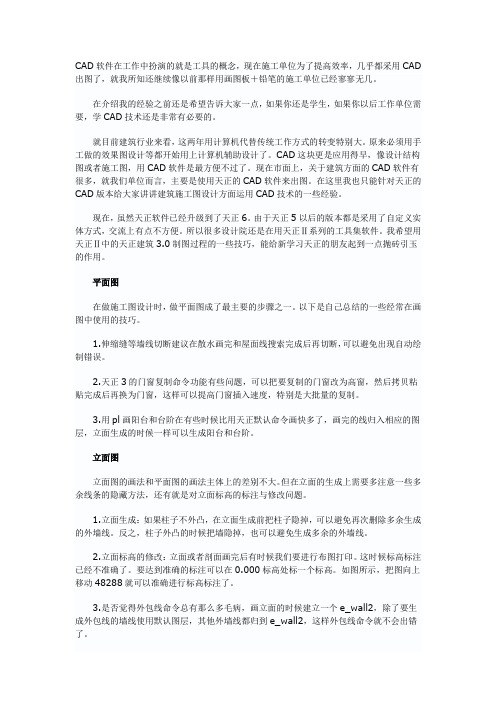
CAD软件在工作中扮演的就是工具的概念,现在施工单位为了提高效率,几乎都采用CAD 出图了,就我所知还继续像以前那样用画图板+铅笔的施工单位已经寥寥无几。
在介绍我的经验之前还是希望告诉大家一点,如果你还是学生,如果你以后工作单位需要,学CAD技术还是非常有必要的。
就目前建筑行业来看,这两年用计算机代替传统工作方式的转变特别大。
原来必须用手工做的效果图设计等都开始用上计算机辅助设计了。
CAD这块更是应用得早,像设计结构图或者施工图,用CAD软件是最方便不过了。
现在市面上,关于建筑方面的CAD软件有很多,就我们单位而言,主要是使用天正的CAD软件来出图。
在这里我也只能针对天正的CAD版本给大家讲讲建筑施工图设计方面运用CAD技术的一些经验。
现在,虽然天正软件已经升级到了天正6。
由于天正5以后的版本都是采用了自定义实体方式,交流上有点不方便。
所以很多设计院还是在用天正Ⅱ系列的工具集软件。
我希望用天正Ⅱ中的天正建筑3.0制图过程的一些技巧,能给新学习天正的朋友起到一点抛砖引玉的作用。
平面图在做施工图设计时,做平面图成了最主要的步骤之一。
以下是自己总结的一些经常在画图中使用的技巧。
1.伸缩缝等墙线切断建议在散水画完和屋面线搜索完成后再切断,可以避免出现自动绘制错误。
2.天正3的门窗复制命令功能有些问题,可以把要复制的门窗改为高窗,然后拷贝粘贴完成后再换为门窗,这样可以提高门窗插入速度,特别是大批量的复制。
3.用pl画阳台和台阶在有些时候比用天正默认命令画快多了,画完的线归入相应的图层,立面生成的时候一样可以生成阳台和台阶。
立面图立面图的画法和平面图的画法主体上的差别不大。
但在立面的生成上需要多注意一些多余线条的隐藏方法,还有就是对立面标高的标注与修改问题。
1.立面生成:如果柱子不外凸,在立面生成前把柱子隐掉,可以避免再次删除多余生成的外墙线。
反之,柱子外凸的时候把墙隐掉,也可以避免生成多余的外墙线。
2.立面标高的修改:立面或者剖面画完后有时候我们要进行布图打印。
天正建筑各章节使用方法及心得
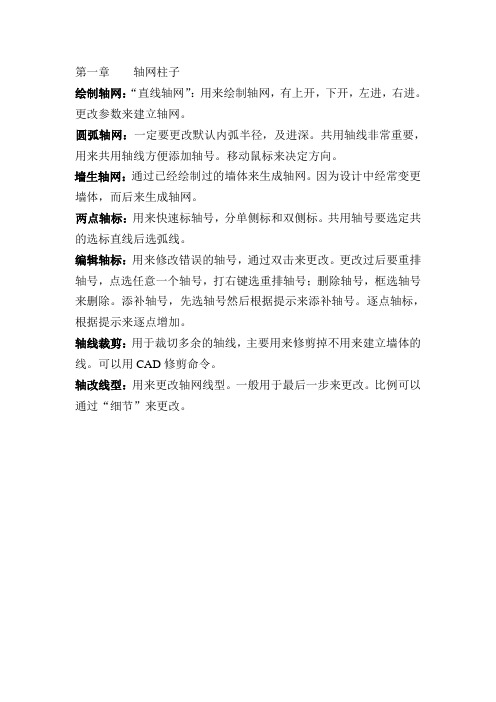
第一章轴网柱子绘制轴网:“直线轴网”:用来绘制轴网,有上开,下开,左进,右进。
更改参数来建立轴网。
圆弧轴网:一定要更改默认内弧半径,及进深。
共用轴线非常重要,用来共用轴线方便添加轴号。
移动鼠标来决定方向。
墙生轴网:通过已经绘制过的墙体来生成轴网。
因为设计中经常变更墙体,而后来生成轴网。
两点轴标:用来快速标轴号,分单侧标和双侧标。
共用轴号要选定共的选标直线后选弧线。
编辑轴标:用来修改错误的轴号,通过双击来更改。
更改过后要重排轴号,点选任意一个轴号,打右键选重排轴号;删除轴号,框选轴号来删除。
添补轴号,先选轴号然后根据提示来添补轴号。
逐点轴标,根据提示来逐点增加。
轴线裁剪:用于裁切多余的轴线,主要用来修剪掉不用来建立墙体的线。
可以用CAD修剪命令。
轴改线型:用来更改轴网线型。
一般用于最后一步来更改。
比例可以通过“细节”来更改。
第二章墙体绘制墙体:用于绘制墙体,其中有关墙体的类型,优先级,以及墙体的厚度标高。
等分加墙:用于在两段已经绘制完的墙体中通过“等分”来增加墙体。
单线变墙:用于将绘制完的轴网快速变成自定义的有宽度的外墙及内墙,默认“勾选”上墙生轴网,其中有关保留基线的选项就是保留基线,但是若不勾选墙生轴网的话,会自动将轴网变成墙。
倒墙角:用于将墙角倒成有圆角的墙体。
修墙角:同多线编辑工具类似,目的是为将十字墙修剪成打开状态。
可以使用“EX”延伸命令来将墙体延伸。
墙体编辑命令:可以双击墙体来打开墙体编辑,其中有“分段编辑”,默认状态为不勾选,勾选上后可以更改墙体,将墙体分段更改类型及种类宽度。
材料填充选项通过打开选项,来打开天正加粗选项。
也可打开右下角填充,加粗按键。
玻璃幕墙:玻璃幕墙是通过绘制墙体命令通过“材料”选项来设置的,可以双击玻璃幕墙来打开其设置菜单来更改类型,可以更改横向及竖向分格及坚挺、横框尺寸。
虚墙作用:是在绘制墙体中用途选项中打开的,绘制虚墙的目的是为了计算本身没有的房间尺寸的。
- 1、下载文档前请自行甄别文档内容的完整性,平台不提供额外的编辑、内容补充、找答案等附加服务。
- 2、"仅部分预览"的文档,不可在线预览部分如存在完整性等问题,可反馈申请退款(可完整预览的文档不适用该条件!)。
- 3、如文档侵犯您的权益,请联系客服反馈,我们会尽快为您处理(人工客服工作时间:9:00-18:30)。
CAD软件在工作中扮演的就是工具的概念,现在施工单位为了提高效率,几乎都采用CAD 出图了,就我所知还继续像以前那样用画图板+铅笔的施工单位已经寥寥无几。
在介绍我的经验之前还是希望告诉大家一点,如果你还是学生,如果你以后工作单位需要,学CAD技术还是非常有必要的。
就目前建筑行业来看,这两年用计算机代替传统工作方式的转变特别大。
原来必须用手工做的效果图设计等都开始用上计算机辅助设计了。
CAD这块更是应用得早,像设计结构图或者施工图,用CAD软件是最方便不过了。
现在市面上,关于建筑方面的CAD软件有很多,就我们单位而言,主要是使用天正的CAD软件来出图。
在这里我也只能针对天正的CAD版本给大家讲讲建筑施工图设计方面运用CAD技术的一些经验。
现在,虽然天正软件已经升级到了天正6。
由于天正5以后的版本都是采用了自定义实体方式,交流上有点不方便。
所以很多设计院还是在用天正Ⅱ系列的工具集软件。
我希望用天正Ⅱ中的天正建筑3.0制图过程的一些技巧,能给新学习天正的朋友起到一点抛砖引玉的作用。
平面图在做施工图设计时,做平面图成了最主要的步骤之一。
以下是自己总结的一些经常在画图中使用的技巧。
1.伸缩缝等墙线切断建议在散水画完和屋面线搜索完成后再切断,可以避免出现自动绘制错误。
2.天正3的门窗复制命令功能有些问题,可以把要复制的门窗改为高窗,然后拷贝粘贴完成后再换为门窗,这样可以提高门窗插入速度,特别是大批量的复制。
3.用pl画阳台和台阶在有些时候比用天正默认命令画快多了,画完的线归入相应的图层,立面生成的时候一样可以生成阳台和台阶。
立面图立面图的画法和平面图的画法主体上的差别不大。
但在立面的生成上需要多注意一些多余线条的隐藏方法,还有就是对立面标高的标注与修改问题。
1.立面生成:如果柱子不外凸,在立面生成前把柱子隐掉,可以避免再次删除多余生成的外墙线。
反之,柱子外凸的时候把墙隐掉,也可以避免生成多余的外墙线。
2.立面标高的修改:立面或者剖面画完后有时候我们要进行布图打印。
这时候标高标注已经不准确了。
要达到准确的标注可以在0.000标高处标一个标高。
如图所示,把图向上移动48288就可以准确进行标高标注了。
3.是否觉得外包线命令总有那么多毛病,画立面的时候建立一个e_wall2,除了要生成外包线的墙线使用默认图层,其他外墙线都归到e_wall2,这样外包线命令就不会出错了。
剖面1.画剖面的时候我们会把平面轴线标注拷贝过来使用,这个时候用轴号都是有一定旋转状态的。
轴线修改里边取消外偏命令能轻松把轴号改变为正常的样式。
2.把剖切墙线属性转成平面墙线,可以用插入门窗的命令插入,修改剖面窗;可以使用加窗套命令生成窗台和挑檐。
8﹒1天正建筑软件简介Tarch 是北京天正公司在AutoCAD 平台上开发的建筑设计专业软件,随着CAD 版本的不断提升,天正建筑软件也在不断优化、改革,其绘制建筑施工图的能力越来越强大。
本节将以Tarch7.0 为例,介绍建筑施工图的绘制方法。
一、天正建筑软件图形界面与建筑设计流程(一)天正的图形界面天正图形界面如图8-1 所示。
Tarch7.0 的主要功能都列在“折叠式”三级结构的屏幕菜单上,上一级菜单可以单击展开下一级菜单,同级菜单相互关联,展开另一个同级菜单时,原来展开的菜单自动合拢。
二到三级菜单是天正建筑的可执行命令或者开关项,当光标移到菜单上时,AutoCAD 的状态行会出现该菜单功能的简短提示。
有些菜单项无法完全在屏幕可见,为此可用鼠标滚轮上下滚动菜单快速选取当前不可见的项目。
另外,也可以在一级菜单上单击鼠标右键展开下一级菜单。
图8-1TArch 图形界面152(二)建筑设计流程创建工程轴(柱)网布置创建墙体房间设计插入门窗楼梯楼板台阶坡道阳台散水屋顶设计完成平面图设计,图纸加入工程系统自动生成立面及剖面图立剖面深化,图纸加入工程图8-2 建筑设计流程8﹒2天正命令的的执行方法天正建筑软件大部分功能都可以在命令行键入命令执行,屏幕菜单、右键快捷菜单和键盘命令三种形式调用命令的效果是相同的。
键盘命令以全称简化的方式提供,“双线直墙” 如→“SXZQ” ,采用汉语拼音的第一个字母组成。
少数功能只能菜单点取,不能从命令行键入,如状态开关。
Tarch7.0 的命令格式与AutoCAD 相同,但选项改为快捷键直接执行的方式,不必回车,如“直墙下一点或〔弧墙(A)/矩形画墙(R)/闭合(C)/回退(U)〈另一段〉” 〕:,键入“A”“R”“C” 、、、或“U”均可直接执行。
初始设定Tarch7.0 为用户提供了初始设置功能,通过选项对话框进行设置,分为“天正基本设定” 与“天正加粗填充”两个页面。
(一)基本设定用于设置软件的基本参数和命令默认执行效果,用户可以根据工程的实际要求对其中的内容进行设定,如图所示。
(二)加粗填充专用于墙体与柱子的填充,提供各种填充图案和加粗线宽,并有“标准”和“详图”两个级别,由用户通过“当前比例”给出界定,当前比例大于设置的比例界限,就会从一种填充与加粗选择进入另一种填充与加粗选择,有效地满足了施工图中不同图纸类型填充与加粗详细程度不同的要求。
1548﹒31、绘制建筑平面图任务(a)底层平面图(b)标准层平面图155(c)顶层平面图(d)屋顶平面图图 8-3 建筑平面图1562、利用建筑平面图生成建筑立面和建筑剖面图(a)(b)157(c)(d)图 8-4 建筑立面图158图 8-5 建筑剖面图8﹒4绘制步骤(一)、绘制建筑平面图 1、建立柱网选择“轴网柱子”菜单→“绘制轴网”命令后,显示“绘制轴网”对话框,在对话框右侧选择数据,输入开间间距、进深间距,如图 7—6 所示。
如果数据不一致,可以点击电子表格“轴间距”或“键人”栏中的数据进行修改。
修改完成后单击“确定”按钮,在绘图区单击鼠标左键,生成轴网。
(注意:先只输入主要轴线,附加轴线暂不输入)参数说明: 1.上开:上方标注轴线的开间尺寸。
2.下开:下方标注轴线的开间尺寸。
3.左进:左方标注轴线的进深尺寸。
4.右进:右方标注轴线的进深尺寸。
5.夹角:输入开间与进深轴线之间的夹角数据,默认为夹角90‘的正交轴网。
6.键人:键人一组尺寸数据,用空格或英文逗号隔开,回车,数据输入到电子表格中。
图 8-6“绘制轴网”对话框159图 8-7 轴网图 2、标注轴网选择“两点轴标”菜单命令后,在绘图区域选择起始轴线的位置,显示“绘制轴网”对话框,在对话框中选择“标注双侧尺寸”,然后选“确定”,标注后如图 8-8图 8-8 标注后的轴网图 3、添加附加轴线添加轴:柱网轴线→添加轴线→选择参考轴线→点击③轴→新增轴线是否为附加轴线→选Y→偏移方向→在绘图区点击③轴右边的区域→距参考轴线的距离→键盘输入 2100。
命令行显示如图 8-9 添加附加轴线后的图如图8-10图 8-9命令行显示的操作顺序图 8-10 添加附加轴线后的图同理添加 1/C、1/B、1/7 等轴线,如图 8-11 D、E 轴线号重叠,采用夹点编辑的方法拖开。
图 8-11 添加完附加轴线后的图1614、绘制墙体墙体→绘制墙体→在“绘制墙体”对话框中选取要绘制墙体的左右墙宽组数据,左宽 120、右宽 120;选择一个合适的墙基线方向,然后单击下方工具栏图标,在“直墙绘制”进入绘制墙体,如图 7—12 所示。
绘制后的墙体如图 8-13图 8-12 “绘制墙体”对话框如图 8-13 绘制后的墙体 5、绘制门窗、选择“门窗”→“门窗”菜单后,显示如图 8-14 所示“门窗参数”对话框选插入 C1 窗:,输入窗的其它参数如图 8-15 所示→选择依据两侧轴线等分插入→点击 A 轴上 2~4 轴间的墙体→按指定参考轴线〔S〕/门窗个数(1~2)〈1〉→选“1”。
同理插入 C2、C4、C5、M2,MC1 如图 8-16 所示。
2 C4、C5、M2,MC1162图 8-14“门窗参数”对话框图 8-15窗的其它参数图图 8-16参数说明按对话框最下方工具栏的门窗定位方式从左到右依次讲述;1.自由插入。
可在墙段的任意位置插入,速度快但不易准确定位,通常用在方案设计阶段、, 2.顺序插入。
以距离点取位置较近的墙边端点或基线端点为起点,按给定距离插入选定的门窗。
3.轴线等分插入。
将一个或多个门窗等分插入到两根轴线间的墙段等分线中间,如果墙段内没有轴线,则该侧按墙段基线等分插入,如图 7—17 所示。
4.墙段等分插入。
此命令在一个墙段上按墙体较短的一侧边线插入若干个门窗,按墙段等分使各门窗之间墙垛的长度相等,如图 7—18 所示。
图 8-17 轴线等分插入图 8-18 墙段等分插入163插入门 M1: 选,输入门的其它参数,并双击门窗参数对话框中的门立面图,选择门的类型→选择实木门→选实木工艺门 3→点击,如图 8-19 所示→选择依据垛距定距→取垛距为 60,如图 8-20 所示→点击 B 轴上 3~4 轴间偏向 4 轴的墙体→插插入入门 M1,用夹点编辑的方法调整门的开启位置和方向。
同理插入:M2 (注:M2 和 M3 为玻璃门)同理插入 2、M3 如图 8-21 所示。
图 8-20门窗参数图图 8-19天正图库管理系统图图 8-21插入部分门窗后的平面图164插入转角窗 C3:门窗→转角窗→将转角窗对话框中:窗编号改为 C3;窗高改为 1500;窗台高改为 900,如图 8-22 所示→命令行显示:请选取墙内角→点取 1 和 B 轴交界处的内墙角→观察变成虚线的墙,输入转角距离:960→观察变成虚线的墙,输入转角距离:480 →命令行显示:请选取墙内角→点取 11 和 B 轴交界处的内墙角→观察变成虚线的墙,输入转角距离:480→观察变成虚线的墙,输入转角距离:960,如图 8-23 所示。
图 8-22绘制角窗对话框图 8-23 6、绘制楼梯、插入角窗后的平面图绘制标准层楼梯:绘制标准层楼梯:楼梯其它→双跑楼梯→出现“矩形双跑楼梯”对话框→楼梯参数:楼梯高度: 2800;梯间宽:2160;井宽:60;踏步数:18;踏步宽:250→休息平台:矩形;宽度:1130→踏步取齐:齐楼板→扶手边梁:扶手高度:900;扶手宽度:60;扶手距边:0;自动生成内侧扶手→层类型:中间层;如图 8-24 所示→确定,点取 E 和 5 轴交点内墙角→双击“上”,改为“上 18”;双击“下”,改为“下 18”。
如图 8-25 所示。
图 8-25 楼梯图绘制底层双跑楼梯:双跑楼梯绘制底层双跑楼梯:复制标准层平面图,在复制后的标准层平面图中双击楼梯→出现矩形双跑楼梯对话框,将“层类型”改为“首层”,确定。
→删除“下 1 8”及其箭头,如图 8-26 所示。
